Ripper DVD yang berkuasa memudahkan anda menyandarkan cakera optik anda ke komputer anda supaya anda boleh menontonnya pada bila-bila masa dan di mana-mana sahaja. Walau bagaimanapun, kebanyakan perisian merobek DVD adalah mahal. Bolehkah anda menukar DVD anda secara percuma? Jawapannya adalah ya dan anda hanya perlukan a ripper DVD percuma. Artikel ini mengenal pasti dan menyemak senarai teratas untuk pengguna PC dan Mac untuk mengubah koleksi DVD mereka.
Bahagian 1: Top 6 Perisian DVD Ripper Percuma
Teratas 1: AVAide DVD Ripper
AVAide DVD Ripper kini merupakan ripper DVD percuma untuk Windows 11/10/8/7 dan Mac OS X. Reka bentuk yang baik membolehkan pemula menavigasi dengan cepat. Pengguna lanjutan, sebaliknya, boleh menghasilkan kesan yang diingini dengan ciri bonus.

Cubalah Untuk Windows 7 atau lebih baru
 Muat Turun Selamat
Muat Turun Selamat
Cubalah Untuk Mac OS X 10.13 atau lebih baru
 Muat Turun Selamat
Muat Turun SelamatCiri-ciri utama
◆ Koyakkan filem DVD kepada video digital.
◆ Menyokong hampir semua format video dan audio.
◆ Optimumkan kualiti video sehingga 4K.
◆ Edit video secara bebas.
◆ Mengintegrasikan pecutan perkakasan.
- Kebaikan
- Ia percuma untuk dimuat turun dan digunakan pada pelbagai sistem.
- Selain merobek DVD, ia dilengkapi dengan ciri bonus.
- Kualiti output sangat baik.
- Ia menyokong penukaran kelompok.
- Keburukan
- Ia mungkin mengambil sedikit masa jika anda memproses berbilang video besar.
Top 2: HandBrake
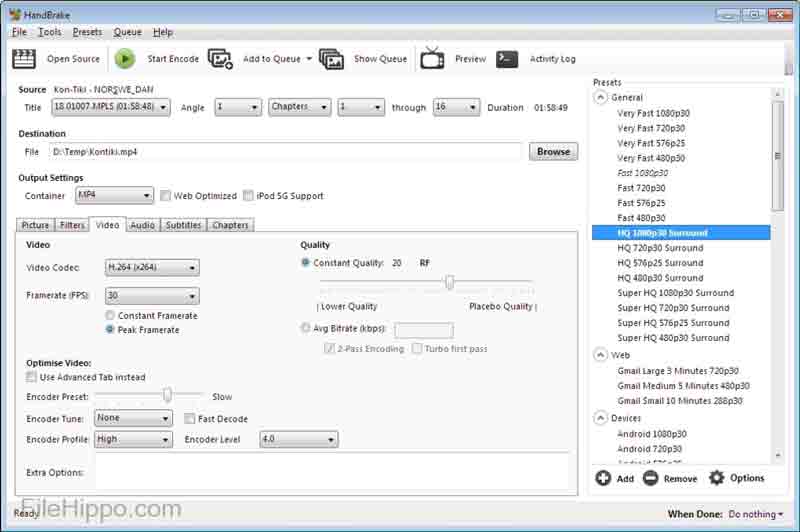
HandBrake ialah perisian ripping DVD sumber terbuka. Ia pada asalnya tajuk Mac sahaja, dan akhirnya sampai kepada pengguna PC. Ia termasuk keupayaan untuk merobek DVD dan menukar cakera filem kepada video digital untuk dimainkan pada pelbagai peranti.
Ciri-ciri utama
◆ Koyakkan DVD buatan sendiri.
◆ Tukar antara format video.
◆ Sertakan pratetap tentang resolusi dan kualiti.
◆ Menawarkan pilihan tersuai.
◆ Transkod video untuk peranti mudah alih.
- Kebaikan
- Program ini adalah percuma dan tanpa had.
- Ia mengekalkan kualiti video asal.
- Pemain media terbina dalam membolehkan anda melihat video.
- Keburukan
- Konfigurasinya agak rumit untuk pemula.
- Ia tidak tersedia pada semua DVD yang disulitkan.
3 Teratas: Pemain Media VLC
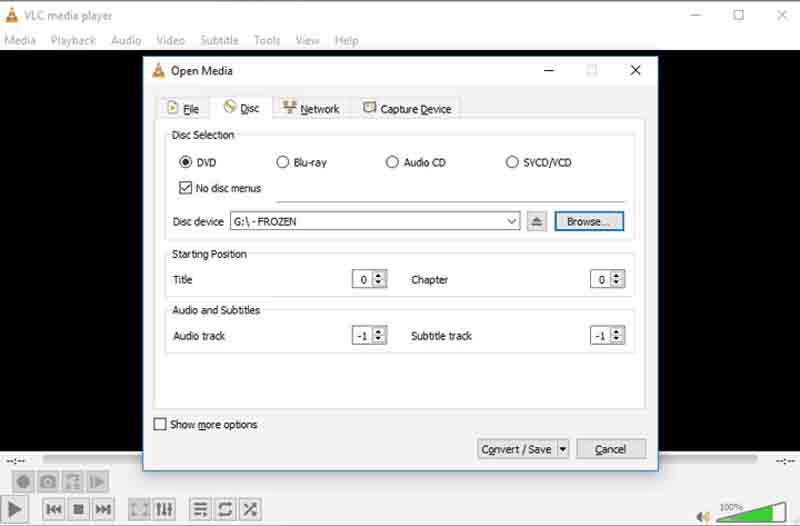
VLC Media Player ialah pemain media sumber terbuka terkenal yang datang dengan banyak ciri bonus, seperti merobek DVD secara percuma, memuat turun video dalam talian dan banyak lagi. Jika anda tidak keberatan dengan kualiti output, ini adalah pilihan yang bagus untuk mendigitalkan cakera optik anda.
Ciri-ciri utama
◆ Tukar DVD filem kepada video.
◆ Menyokong format video yang popular.
◆ Ia boleh membantu anda skrin rekod dengan mudah.
◆ Normalkan audio untuk melindungi telinga.
◆ Sertakan pakej codec yang besar
- Kebaikan
- Anda boleh mengembangkan ripper DVD dengan pemalam.
- Ia menyokong hampir semua format video yang popular.
- Ia menyokong hampir semua format video yang popular.
- Keburukan
- Sesetengah ciri tidak mudah.
- Ia hanya boleh merakam video dalam format MP4.
4 Teratas: MakeMKV
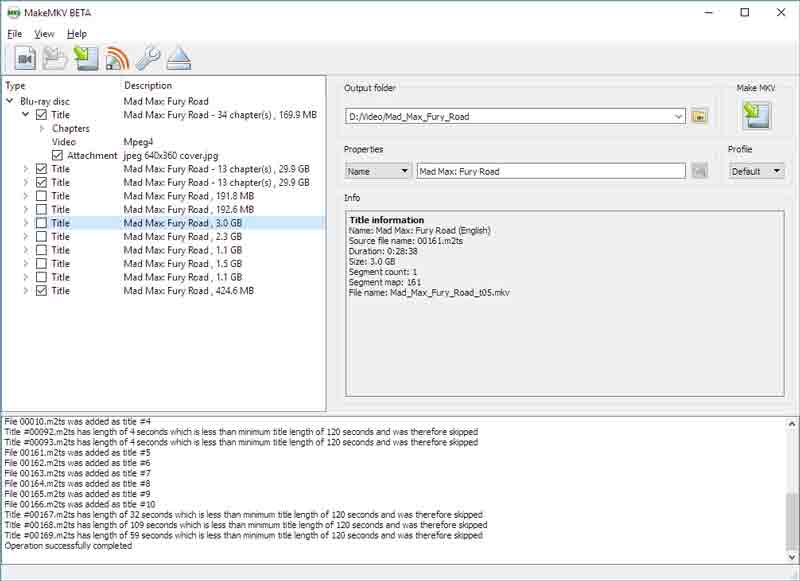
Seperti namanya, MakeMKV menjadikan semuanya menjadi fail MKV. Dalam erti kata lain, ia merobek DVD filem ke dalam video MKV. Disebabkan sumber terbuka, ripper DVD adalah percuma untuk digunakan. Selain itu, ia boleh mengendalikan sebahagian daripada DVD yang dilindungi salinan.
Ciri-ciri utama
◆ DVD terbaik dan Ripper Blu-ray.
◆ Nyahsulit cakera optik komersial.
◆ Pintasan versi terkini AACS dan BD+.
◆ Simpan semua maklumat meta.
◆ Simpan berbilang trek video dan audio.
- Kebaikan
- Ia adalah percuma sepenuhnya tanpa bayaran tambahan.
- Ia tersedia untuk merobek cakera Blu-ray juga.
- Perisian ini menyimpan semua metadata.
- Keburukan
- Ia tidak mempunyai pecutan perkakasan.
- Format output adalah terhad.
5 Teratas: Mengecilkan DVD
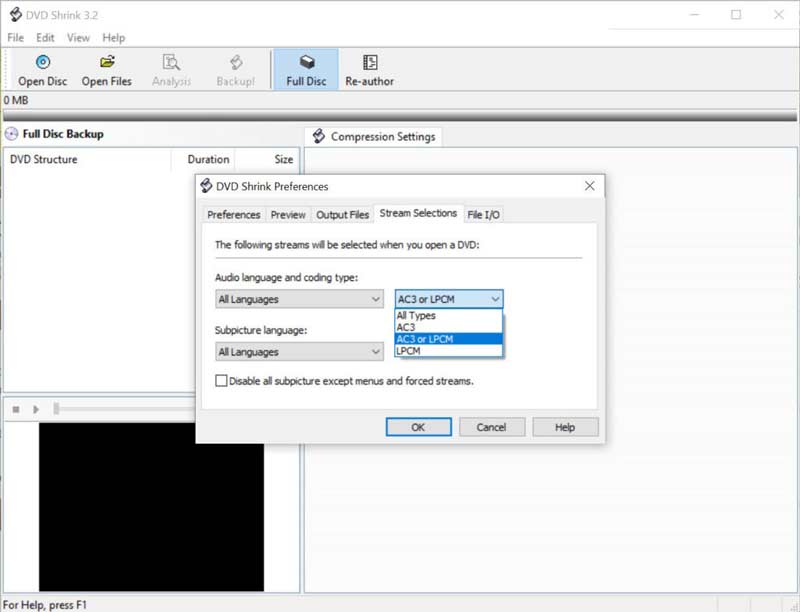
DVD Shrink ialah ripper DVD percuma terbaik untuk PC lama. Ia serasi dengan Windows 8 dan lebih awal. Ia tidak dikemas kini sejak 2004, perisian ini tidak tersedia pada sistem pengendalian dan PC terkini. Walau bagaimanapun, ia berfungsi dengan baik pada mesin lama.
Ciri-ciri utama
◆ Koyak dan mampatkan DVD secara percuma.
◆ Tukar video untuk iPhone dan iPad.
◆ Menyokong AVI, MP4, MOV, MP3, dsb.
◆ Simpan sari kata, menu DVD dan treler.
◆ Bakar DVD ke cakera lain secara terus.
- Kebaikan
- Ia ringan dan berfungsi dengan pantas.
- Ia boleh memampatkan DVD dengan cekap.
- Perisian ini dilengkapi dengan antara muka yang intuitif.
- Keburukan
- Ia tidak tersedia untuk penyulitan terkini.
- Perisian ini hanya berfungsi pada peranti lama.
6 Teratas: Penyahsulit DVD
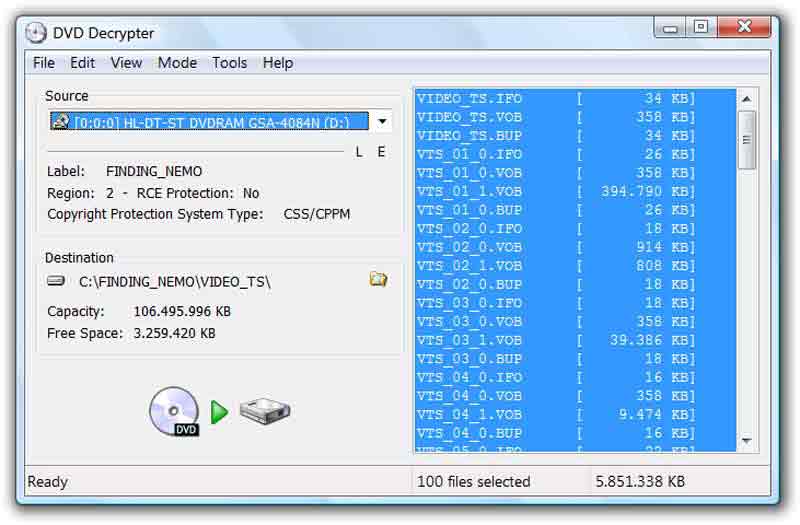
DVD Decrypter bukan sahaja ripper DVD percuma tetapi juga mudah untuk digunakan Penyahsulitan DVD pada PC supaya anda boleh menyandarkan koleksi DVD anda ke komputer anda tanpa sekatan.
Ciri-ciri utama
◆ Pintas Sistem Perebutan Kandungan.
◆ Cipta imej cakera sandaran.
◆ Rakam imej cakera ke DVD.
◆ Alih keluar kod wilayah.
- Kebaikan
- Ripper DVD ini boleh mengalih keluar kod rantau dan penyulitan.
- Ia ringan dan merobek DVD dengan cepat.
- Perisian ini mudah digunakan.
- Keburukan
- Ia tidak dikemas kini selama bertahun-tahun.
- Ia tidak mempunyai ciri pratonton.
Petua Bonus: Cara Merobek DVD tanpa Kehilangan Kualiti
Untuk melindungi dan mengoptimumkan kualiti video, anda memerlukan ripper DVD yang berkuasa. Sejujurnya, kebanyakan ripper DVD percuma tidak boleh meningkatkan atau meningkatkan kualiti video. Nasib baik, AVAide DVD Ripper boleh memenuhi keperluan anda. Berikut ialah langkah-langkah untuk merobek filem DVD tanpa kehilangan kualiti.

Cubalah Untuk Windows 7 atau lebih baru
 Muat Turun Selamat
Muat Turun Selamat
Cubalah Untuk Mac OS X 10.13 atau lebih baru
 Muat Turun Selamat
Muat Turun SelamatLangkah 1Tambah DVD
Pasang ripper DVD percuma terbaik pada PC anda. Ia juga serasi dengan Mac. Masukkan DVD video ke dalam PC anda, beralih kepada perisian, pergi ke Muatkan DVD menu, pilih Muatkan Cakera DVD, dan pilih cakera anda.
Petua: Untuk merobek tajuk tertentu, klik pada Senarai Tajuk Penuh butang dan pilih mereka.
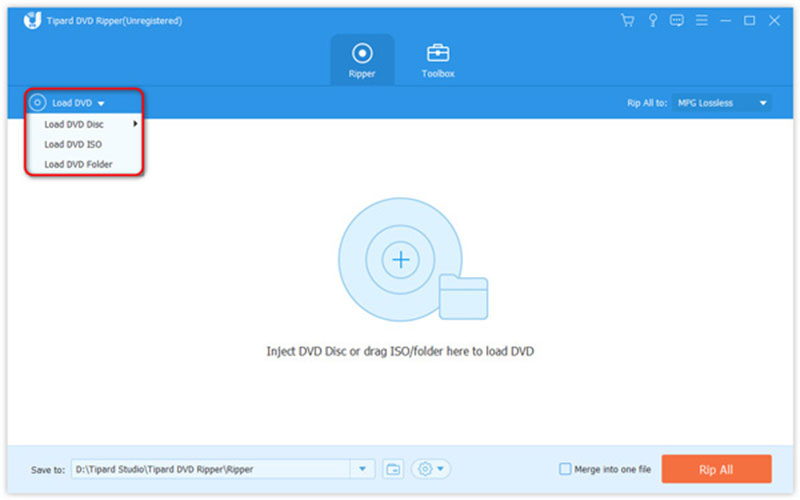
Langkah 2Pilih format output
Klik pada Koyakkan Semua ke pilihan di bahagian atas sebelah kanan untuk membuka dialog profil. Pergi ke Video tab, pilih format video yang sesuai, dan pilih pratetap.

Langkah 2Koyakkan DVD secara percuma
Akhirnya, kembali ke antara muka utama, dan klik butang folder butang di bahagian bawah untuk menetapkan direktori khusus untuk menyimpan output. Klik pada Koyakkan Semua butang di bahagian bawah. Beberapa minit kemudian, anda akan menemui video pada cakera keras anda.
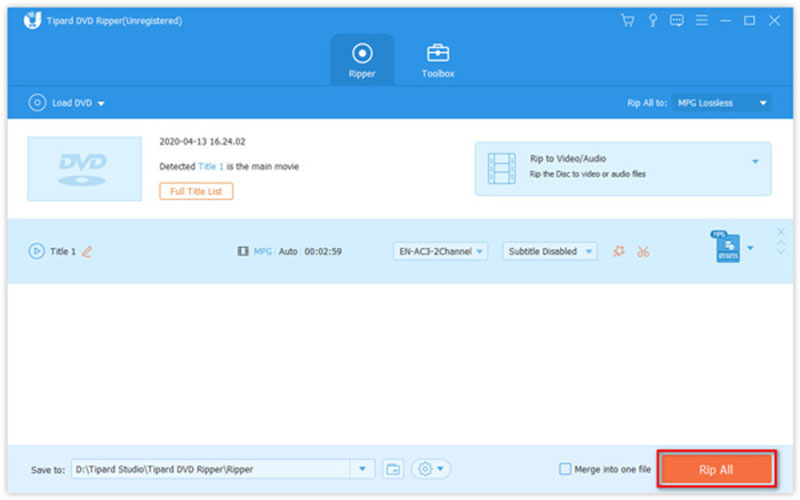
Bahagian 2: Soalan Lazim tentang DVD Ripper Percuma
Adakah MakeMKV masih percuma?
Ya, MakeMKV adalah percuma dan anda boleh menggunakannya pada pelbagai platform, seperti Windows, Mac dan Linux. Ia tidak akan meminta anda membeli apa-apa atau membayar sebarang ciri.
Bolehkah saya merobek DVD filem secara sah?
Merobek DVD yang dilindungi salinan untuk kegunaan peribadi atau kegunaan komersial masih secara teknikalnya menyalahi undang-undang di kebanyakan negara, walaupun anda telah membeli cakera tersebut. Sejujurnya, kesahihan merobek adalah sangat rumit.
Bagaimana untuk merobek DVD dengan Windows Media Player?
Malangnya, Windows Media Player hanya boleh merobek CD muzik ke dalam fail audio digital. Ia tidak boleh merobek DVD tidak kira ia cakera buatan sendiri atau komersil. Jika anda mempunyai koleksi cakera optik, anda perlu menggunakan ripper DVD pihak ketiga.
Artikel ini telah mengenal pasti dan menyemak 6 teratas terbaik perisian DVD ripper percuma. Mereka boleh membantu anda menukar filem pada cakera optik kepada video digital dan menyimpannya dalam format video popular. Anda boleh mengikuti semakan kami yang tidak berat sebelah dan mencari alat yang sesuai untuk peranti anda. Jika anda mempunyai soalan lain atau cadangan yang lebih baik, sila hubungi kami dengan meninggalkan mesej di bawah siaran ini.
Alat terbaik untuk merobek dan menukar fail imej Cakera DVD/Folder/ISO ke dalam pelbagai format.




